Активація та настройка iPhone при першому включенні

- 2660
- 857
- Hubert Hintz
Смартфони компанії Apple Giant протягом декількох років були об'єктом похоті величезної кількості користувачів у всьому світі. Серед власників iPhone є і ті, хто регулярно купує гаджети "Apple", і нових користувачів, для яких це перший смартфон Apple. Просто друга група досить активно зацікавлена в тому, що робити з абсолютно новим iPhone одразу після покупки. Ця стаття розповість про те, як активувати iPhone, коли ви вперше увімкнете та виконаєте основні налаштування. Давайте розберемося. Йти!

Концепція активації
Активація виробничих смартфонів Apple називається процесом, коли новий гаджет пов'язаний з серверами Apple через Інтернет. Це дозволяє отримати необхідні дозволи та заборони використовувати телефон із встановленою SIM -карткою.
Концепція зламаного телефону часто використовується. iPhone можна розділити на 2 типи:
- Смартфони, придбані за договором оператора. Такий iPhone також називається відсутністю, контрактом, камерою та прикріпленим. Їх особливість полягає в тому, що активація можлива лише в тому випадку, якщо є SIM -карта оператора, до якої додається пристрій. Активація через SIM -картки інших операторів не буде працювати;
- iPhone без прив’язки до мобільного оператора. Це SIM -безкоштовні телефони, офіційно зламані та просто чиновники. Синоніми різні, але суть одна. Активація можлива в присутності SIM -картки будь -якого мобільного оператора.
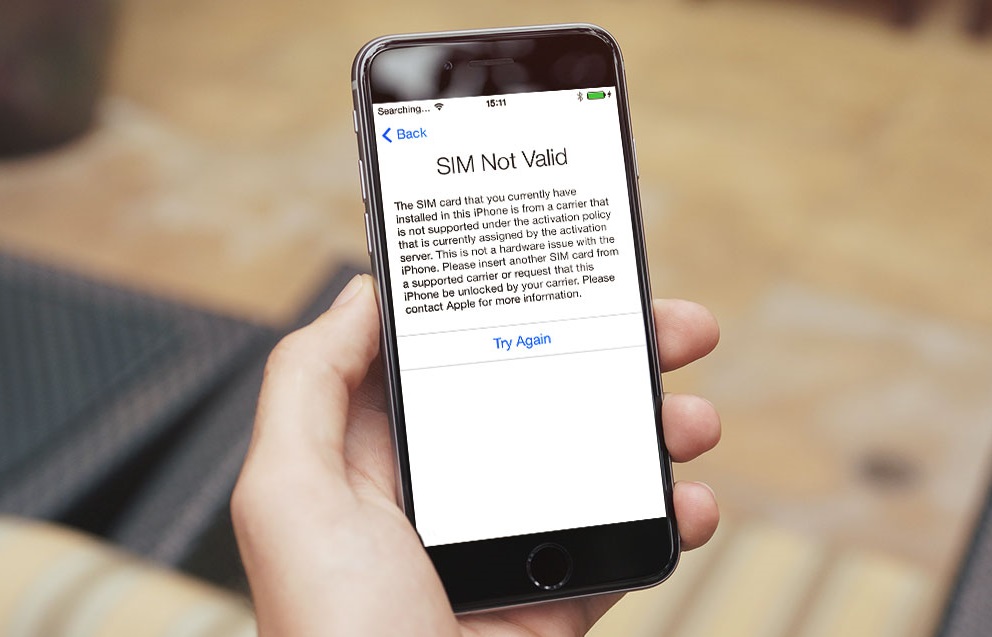
Проблема імпорту iPhone за кордоном полягає в тому, що вони часто виявляються контрактами. А оскільки оператори скрізь різні, ніхто не хоче використовувати SIM -карту іноземної стільникової компанії. Телефон повинен зламати, що загрожує потенційно не найприємнішими наслідками. iPhone можна заблокувати, і він перетвориться на непотрібне залізо.
Тому краще завжди купувати зламаний офіційний iPhone, який не має такого прив’язки. Тоді не буде проблем з активацією.
По -перше, звичайно, вам потрібно вивести iPhone з коробки. Весь процес буде розглянутий прикладом iPhone 5S, але це не має великого значення, оскільки процедура схожа на всі мобільні пристрої "Apple". Після такого категоричного анбса ви можете увімкнути смартфон. Для цього натисніть і утримуйте кнопку живлення, поки логотип компанії не з’явиться на екрані у вигляді Apple.
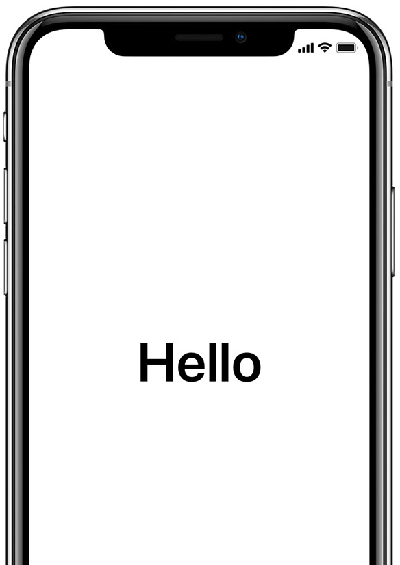
Чекавши деякого незначного часу, ви побачите екран привітання. Коли ваш iPhone привітав вас усілякими мовами, намалюйте палець у відповідній області, щоб перейти до мови. Виберіть для вас мову зручну для вас у списку.
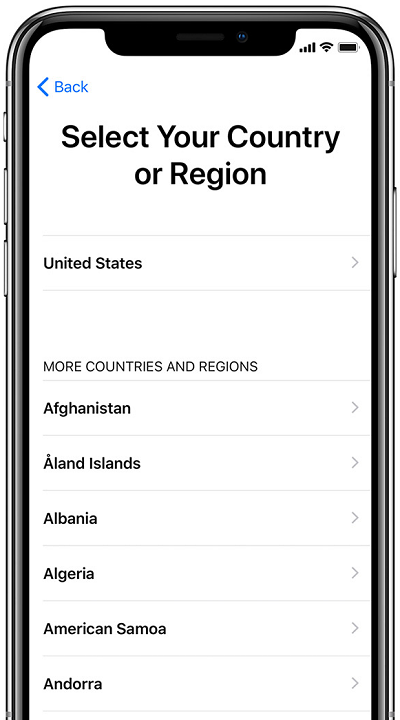
На наступному етапі необхідно вказати країну. Після цього вас запросять вибрати з'єднання Wi-Fi. Ви можете негайно підключитися або пропустити цей крок, щоб повернутися до нього пізніше. Далі вам потрібно буде підключитися до програми iTunes, на екрані ви побачите відповідне повідомлення. Відкрийте комп'ютер та завантажте утиліту iTunes безпосередньо з офіційного веб -сайту Apple.
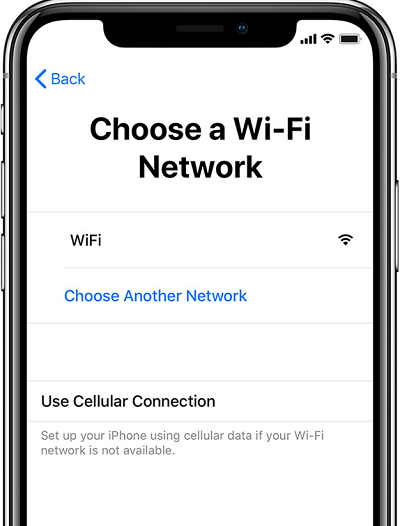
Зверніть увагу, що у вас повинна бути найновіша версія iTunes, щоб уникнути можливих проблем з налаштуванням. Встановлюючи програму, підключіть iPhone до ноутбука або комп'ютера за допомогою кабелю, який постачається з телефоном. Майте на увазі, що якщо ви підключені до Wi-Fi-навантаження доступу на попередньому кроці, то все це може зробити Wi-Fi без підключення до ПК фізично. Тоді ПК знайде смартфон, і ви перейдете на наступний етап налаштувань, а саме на вибір послуги для визначення місця розташування.
Далі виберіть, як налаштувати свій iPhone. Пропонуються три варіанти:
- Як новий (для тих, хто має перший iPhone, або для тих, хто хоче отримати чистий пристрій без старого вмісту).
- Відновіть пристрій з iCloud (якщо у вас вже є обліковий запис у хмарній службі iCloud, то з резервного копіювання попереднього пристрою ви можете перенести всі дані на нову).
- Відновити з iTunes. Аналогічно пункту 2, з різницею, що резервна копія зберігається не в хмарі, а на вашому комп’ютері.
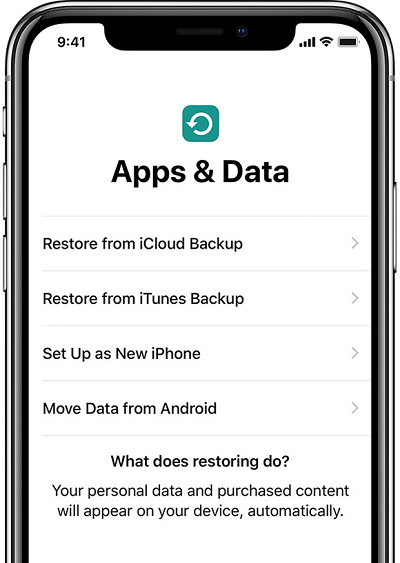
Якщо це ваш перший iPhone, виберіть перший шлях. Далі ви повинні прийняти угоду користувача, інакше використання телефону просто не працює.
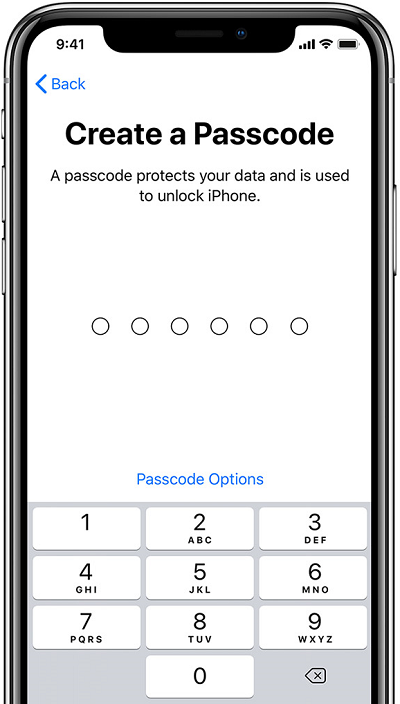
Тепер переходьте до встановлення дотику до ідентифікатора. Ця функція присутня у всіх моделях iPhone, починаючи з версії 5. Це дозволяє розблокувати пристрій за допомогою відбитків пальців і таким же чином підтвердити покупки в Appstore. Дуже зручна функція, яка значно скорочує час розблокування iPhone, ви можете налаштувати ідентифікатор сенсу зараз або повернутися до цього пізніше. Це робиться досить просто. Потрібно прикріпити палець до кнопки "додому", як показано на екрані. Прикріпіть великий палець у всіх можливих положеннях під різними кутами. Коли сканування відбитків пальців буде повністю відтворене на екрані, це буде можливо продовжувати далі. Вкажіть пароль для введення. Це необхідно, якщо з якихось причин неможливо розблокувати пристрій відбитком пальців.
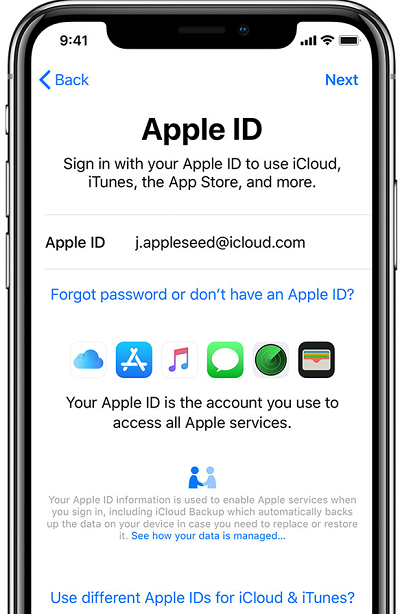
Далі ви можете надіслати або не надіслати анонімний звіт Apple на роботу iPhone. Все залежить від вашого бажання. Після цього ви побачите довгоостійний напис на екрані "Ласкаво просимо на iPhone", а це означає, що встановлення та настройка завершені, і ви можете почати використовувати свій iPhone.

Фактичні інновації
Це не означає, що після появи нового iPhone, яке пішло після iPhone 5s, під час активації виникли серйозні зміни.
Це досить точкові інновації, які спрямовані на спрощення, прискорення процесу активації, а також для отримання додаткових можливостей власників смартфонів Apple.
Серед інновацій активації ми можемо відзначити наступні новини від розробників:
- Починаючи з мобільної операційної системи версії iOS 11, користувачі iPhone мають можливість використовувати швидкі налаштування. Його суть полягає в тому, що дані копіюються з іншого пристрою Apple. Але такий пристрій також повинен працювати на основі iOS 11 або останньої версії мобільної платформи Apple.
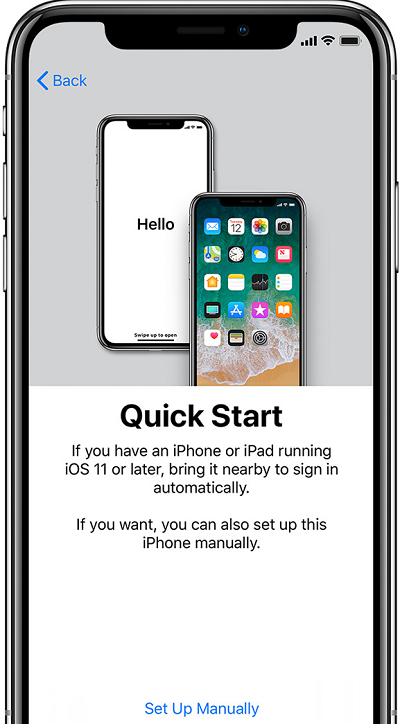
- З появою версій iPhone 8, 8 Plus та iPhone X з'явилася функція активації справжнього тону. Ця функціональність дозволяє автоматично адаптувати дисплей до зовнішнього освітлення.
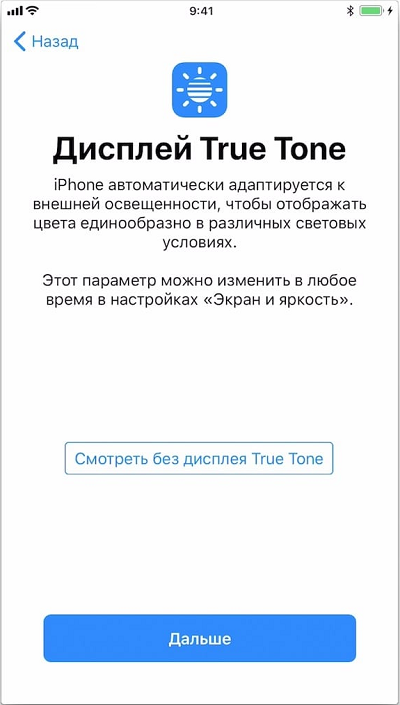
- Попередня функція ідентифікатора Touch з 2017 року та iOS 11 були замінені на ідентифікатор обличчя. Тепер, активуючи, ви можете використовувати обличчя як ідентифікатор. Для цього на відповідному етапі активації вмикається передня камера. Пристрій читає обличчя і пам’ятає його. Але якщо ви не хочете використовувати таку функцію розпізнавання обличчя, ви можете пропустити її та увімкнути, використовуючи пристрій Apple.
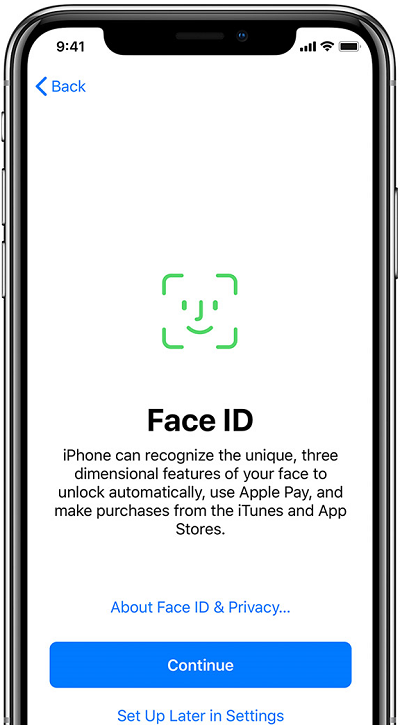
Як бачите, все робиться досить просто. Навіть якщо ви недосвідчений користувач, вам не буде важко це зрозуміти. Напишіть у коментарях, чи була ця стаття корисною для вас, і задайте будь -які цікаві питання до розглянутої теми.
- « Що таке програма WinSCP та як її користуватися
- Як відновити свої дані з флеш -накопичувачів або картки пам'яті »

